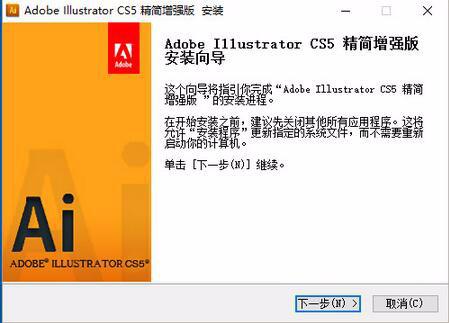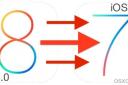[电脑系统安装教程]第一步,设置光启: 所谓光启,意思就是计算机在启动的时候首先读光驱,这样的话如果光驱中有具有光启功能的光盘就可以赶在硬盘启动之前读取出来(比如从光盘安装系统的时候)。 设置方...+阅读
我给你翻译了第一段。实在太饿先去吃饭了。你先参考着看看有没有用:你需要把c:\apache\php\dlls中的DLL文件拷贝到你的系统文件夹中。这儿有两个文件用来拷贝。system.bat用来拷到c:\windows\system ;system.32用来拷到c:\windows\system32。虽然MySQL在大多数系统上已经安装好,但在一些系统,特别是那些运行windows NT的,你将需要把 my.cnf文件从c:\apache\mysql\ 拷贝到c:\my.cnf。PHPTriad是基础的安装。此时可能还需要一些附加的组件。查询PHPGeek.com来获得更多细节,以确保你已经安装了PHPTriad的最新的版本。~~~~祝你好运。。先翻到这
如何用WPS表格制作考试系统
本考试系统功能: ★学生除输入姓名外,其余操作都用鼠标完成,非常方便。 ★系统可自动扫描考生姓名、成绩,避免教师手动批阅的辛苦。 ★修改试题库即可更新试题内容。 1.制作试题工作表 1.1表头设计 表头,一般位于工作表的左上部,对整个工作表有重要的导航作用,如图1所示。 图1 图1 表头设计 第1步:新建工作薄。新建一个名为“WPSKSXT”的工作薄,为保证它能在EXCEL下兼容运行,可保存为XLS文件。 默认地,该工作薄包含了Sheet
1、sheet
2、sheet3等工作表。为使考试系统更加简洁,可删除sheet
2、sheet3,只在sheet1中工作即可。 创建考试系统绝非一时半刻之事,为避免停电、系统故障等的影响,请将“WPS表格”自动备份文件的时间设置得短一点:单击“工具→选项→常规与保存”即可进行修改。选择5分钟左右为宜。 第2步:让表头恒显。考试系统设置完毕后,要显示的只有A、B、C、E列,为此,可选中F9,再单击“窗口→冻结窗格”。这样,无论如何表格有多宽多高,F9左上角的表头部分将恒显不变。 1.2单项选择题设计 本考试系统中,单项选择题共5道,每题4分。 充分利用好选项按钮、分组框、列表框、组合框等窗体即可构建出单项选择题。实测表明,在同一工作薄中过多地运用选项按钮、列表框、组合框后,这些窗体的响应速度很慢。为此,本系统只包含5道单项选择题且用不同的窗体来构建。 1.2.1.用选项按钮构建单项选择题 本例中,我们将用选项按钮来构建
1、2两题。 第1步:单击“视图→工具栏”,勾选其下的“窗体”,让窗体工具栏显示出来。 第2步:在窗体工具栏里单击“选项按钮”工具后,在B11单元格里按住鼠标左键拖动即可画出一个选项按钮。接着,右击选项按钮,从弹出的快捷菜单中单击 “编辑文字”,将其中的默认文字删除再输入大字的字母A。接着,尽量缩小选择按钮,将其摆放到B11单击格的正中位置。如图2所示。 同理,分别在B
12、B
13、B14单击格里插入选项按钮B、C、D。 图2 图2 用选项按钮构建单选题 第3步:在窗体工具栏里单击“分组框”后,按住鼠标左键拖动画出一个分组框。接着,右击分组框,选择“编辑文字”将其中的默认文字删除。然后,适当缩放分组框,使其恰好将4个选项按钮封闭起来。为美观,还应让分组框B11 -B14 单元格式区域的连线上。为满足这一要求,实测表明,将B列宽度设置为8.5,
11、
12、
13、14行的高度设置为20比较合适。另外,第10行的高度可设置为40,再将它的文字对齐方式设置为水平靠左、垂直靠上。这样,将C10用于输入题干时可容纳两行。本考试系统中,单选题和多选题和题干(高为40)和选项(高为20)部分都是按这一规格来设计的。 第4步:右击任意一个选项按钮,选择“设置对象格式→控制”,在“单元格链接”后输入$D$10。 完成后,依次单击A、B、C、D等选项按钮,可观察到D10单元格分别会出现
1、
2、
3、4。 第5步:在E10单元格输入以下公式: =IF(D10=1,"A",IF(D10=2,"B",IF(D10=3,"C",IF(D10=4,"D","没做")))) 完成后单击A、B、C、D等选项按钮可观察到E10单元格会分别自动返回A、B、C、D。 第6步:在G10单元格输入以下公式: =IF(E10=F10,4,0) 这一公式的作用是将E10单元格的值(学生的输入)与F10(参考答案,须提前输入)进行比较。如果相同即表示学生的输入正确,则在G10显示4表示得分;否则将显示0。 至此,第1道单项选择题设置完毕。 同时,请在B15-G19单元格式区域里设置第2道单项选择题。 提示:如果在同一分组框里可同时选中多个选项按钮,说明它们没有被分组框完全封闭起来,请仔细调整它们的位置和大小直到只能选中一个为止。 在同一分组框里从上至下单击选项按钮,如果所链接的单元格填入的数字不是按
1、
2、
3、4顺序排列,那是因为插入的选项按钮先后顺序错乱,请尝试交换它们的顺序来解决。 1.2.2.用组合框构建单项选择题 本例中,我们将用组合框构建第
3、4两道单项选择题。如图3所示。 图3 图3 用组合框构建单项选择题 第1步:通过窗体工具栏在C20单元格插入一个组合框。接着,右击组合框,选择“设置对象格式→控制”,在“数据源区域后”输入“$B$21:$B$24”,在单元格链接后输入“$D$20”。 完成后,单击组合框,可选择弹出的A、B、C、D,同时,D20单元格里自动填入
1、
2、
3、4。 第2步:在E20单元格输入以下公式,这样,E20单元格会随着组合框的不同选择而自动填入A、B、C、D。 =IF(D20=1,"A",IF(D20=2,"B",IF(D20=3,"C",IF(D20=4,"D","没做")))) 第3步:在F20输入第3题的正确答案后,在G20单元格输入以下函数以判断学生的输入并给分。 =IF(E20=F20,4,0) 至此,第3道单项选择题设计完成,请用类似的方法在B25-G29单元格区域设置第4道单项选择题。
以下为关联文档:
如何u盘安装ubuntu系统安装工具/原料 U盘,ubuntu操作系统的iso文件,UltraISO软件。 安装步骤 1 首先我们要来下载Ubuntu操作系统,操作系统的下载可以到Ubuntu的中文官方网站进行下载,也可以到其他的软件网...
怎样才能让软件在安装系统时自动安装买张5块钱的盗版系统回来一步一步安提示装就是啦。很简单的。装软件也是一样。安提示一步一步走,软件安装目录不要放在C盘就可以了。 首先把安装盘放入光驱,开机后不停的按Del...
如何U盘安装系统 u盘安装系统详细图文教程新电脑用u盘启动的方式安装系统的具体步骤如下: 准备一个格式化好的u盘,再下载一个u盘启动盘制作工具和一个ghost的系统文件; 打开启动盘制作工具,插入u盘,选择制作格式为usb-hdd...
安装w7系统怎么安装呢雨林木风U盘启动盘.ylmfu.com装系统,制作U盘启动盘用“雨林木风U盘启动制作工具”,下载安装--运行“雨林木风U盘启动制作工具”--按提示插入U盘--开始制作--一分钟后制作完成...
如何用系统盘安装WIN7系统非常的遗憾,XP无法直接升级到WIN7的任何版本 也就是说,要安装WIN7只有全新安装,C盘里有用的东西就备份到别的盘去吧 全新安装后,旧的XP会被放入一个叫windows.old的文件夹里,你可...
win10系统怎么安装 win10系统安装教程Win10系统安装步骤: 制作一个最新版u启动u盘启动盘,让电脑从u启动u盘启动。安装win10系统。 1、电脑连接u启动U盘,设置U盘启动;运行u启动win8pe 2、在u启动pe一键装机工具窗口中...
如何做win10系统u盘安装系统制作win10系统u盘安装系统步骤: 下载u启动U盘启动盘制作工具制作。 1、下载u启动制作工具,直接点击“开始制作”即可 2、制作过程请勿操作与u盘相关的软件,静候制作过程结束即...
硬盘怎么安装系统为提高安装速度,需要在启动盘中添加smartdrv.exe磁盘高速缓存(cache)程序,并且在安装之前运行该程序。 smartdrv是一个磁盘高速缓存程序,称之为smartdrive高速缓存管理程序。由于...
操作系统怎么安装操作系统怎么安装,aics5版本怎么安装:1、准备好WINDOWS XP光盘 2、启动电脑,按Delete键,进入主板BIOS设置界面。 3、设置光驱启动:进入BIOS后,根据你所说的主板,请使用方向键找到 B...